Amazons Smarte Kameras und Türklingeln lassen sich einfach in Home Assistant einbinden. Wie das funktioniert erkläre ich euch unten.

Folgende Kamera Modelle gibt es (Stand Oktober 31):
| Modell | Einsatzbereich | Auflösung | Blickwinkel | Besondere Merkmale | Stromversorgung |
|---|---|---|---|---|---|
| Indoor Camera (2. Gen.) | Innen | 1080p HD | 143° diagonal, 115° horizontal, 59° vertikal | Privatsphäre-Sichtschutz, Nachtsicht in Farbe | Kabelgebunden (Micro-USB) |
| Stick Up Cam | Innen/Außen | 1080p HD | 130° horizontal | Witterungsbeständig, Alexa-kompatibel | Akku oder kabelgebunden |
| Stick Up Cam Pro | Außen | 1080p HDR | Nicht angegeben | 3D-Bewegungserfassung, Alexa-kompatibel | Akku |
| Floodlight Cam Wired Pro | Außen | 1080p HDR | 140° horizontal, 80° vertikal | Integrierte Flutlichter, 3D-Bewegungserfassung | Kabelgebunden |
| Spotlight Cam | Außen | 1080p HD | 140° | Integrierter Scheinwerfer, Nachtsicht in Farbe | Kabelgebunden oder Akku |
Hauptunterschiede:
- Einsatzbereich: Ring bietet Kameras für den Innen- und Außenbereich sowie spezielle Türklingel-Kameras an1.
- Stromversorgung: Es gibt sowohl kabelgebundene als auch akkubetriebene Modelle, um verschiedene Installationsbedürfnisse abzudecken1.
- Zusatzfunktionen: Einige Modelle verfügen über integrierte Beleuchtung (Flutlicht, Scheinwerfer) oder spezielle Funktionen wie 3D-Bewegungserkennung1.
- Auflösung: Die meisten Modelle bieten 1080p HD-Auflösung, einige Pro-Modelle unterstützen HDR1.
Gemeinsame Features:
- Alle Modelle sind mit Amazon Alexa kompatibel1.
- Nachtsichtfunktion ist bei allen Kameras vorhanden, oft in Farbe1.
- Zwei-Wege-Audio-Kommunikation ist ein Standardfeature1.
- Bewegungserkennung und -benachrichtigungen sind bei allen Modellen integriert1.
- Zugriff über die Ring-App für Live-Video und Benachrichtigungen3.
Es ist zu beachten, dass für erweiterte Funktionen wie Videospeicherung und -teilung ein Ring Protect Abonnement erforderlich ist, das ab 3,99 € monatlich pro Gerät oder für 10€ für beliebig viele Geräte erhältlich ist.
Folgende Türklingeln Sind erhältlich:
| Modell | Auflösung | Blickwinkel | Stromversorgung | Besondere Merkmale |
|---|---|---|---|---|
| Video Doorbell (2. Gen.) | 1080p HD | 155° horizontal, 90° vertikal | Akku oder verdrahtet | Nachtsicht, Bewegungserkennung |
| Video Doorbell Pro | 1080p HD | 160° horizontal, 90° vertikal | Verdrahtet | Erweiterte Bewegungserkennung |
| Video Doorbell Pro 2 | 1536p HD | 150° horizontal, 150° vertikal | Verdrahtet | 3D-Bewegungserfassung, Vogelperspektive |
| Video Doorbell Elite | 1080p HD | 160° horizontal, 90° vertikal | Power over Ethernet | Professionelle Installation |
| Video Doorbell Wired | 1080p HD | 155° horizontal, 90° vertikal | Verdrahtet | Kompaktes Design |
| Battery Doorbell Plus | 1536p HD | 150° horizontal, 150° vertikal | Akku oder verdrahtet | Kopf-bis-Fuß-Aufnahme |
| Battery Doorbell Pro | 1536p HD | 150° horizontal, 150° vertikal | Akku oder verdrahtet | 3D-Bewegungserfassung |
| Door View Cam | 1080p HD | 155° horizontal, 90° vertikal | Akku | Für Türspione geeignet |
Alle Modelle bieten:
- Zwei-Wege-Audio
- Nachtsicht
- Bewegungserkennung
- Kompatibilität mit Amazon Alexa
- Zugriff über die Ring-App
Die Hauptunterschiede liegen in:
- Auflösung (1080p HD oder 1536p HD)
- Stromversorgung (Akku, verdrahtet oder beides)
- Blickwinkel
- Spezielle Funktionen wie 3D-Bewegungserfassung oder Kopf-bis-Fuß-Aufnahme
Für erweiterte Funktionen wie Videospeicherung ist bei allen Modellen ein Ring Protect Abonnement erforderlich145.
Wenn ihr eure Amazon Ring Kameras in Home Assistant einbinden wollt, gibt es einige Möglichkeiten:
1. Standard Ring Integration
Ring Integration in Home Assistant nutzen:
- Navigiere in deiner Home Assistant Instanz zu
Einstellungen > Geräte & Dienste. - Klicke in der unteren rechten Ecke auf den Button
Integration hinzufügen. - Wähle aus der Liste
Ringaus. - Folge den Anweisungen auf dem Bildschirm, um die Einrichtung abzuschließen.
Diese Methode ermöglicht es verschiedene Ring-Geräte wie Türklingeln, externe Klingeln und Stickup-Kameras in Home Assistant zu integrieren.
Einige Beispiele meiner Geräte mit dieser Integration:
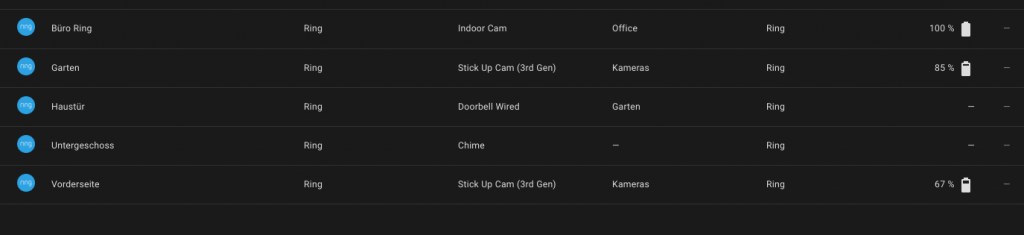
und die Zugehörigen Enitäten je Geräteklasse:
Ring indoor:
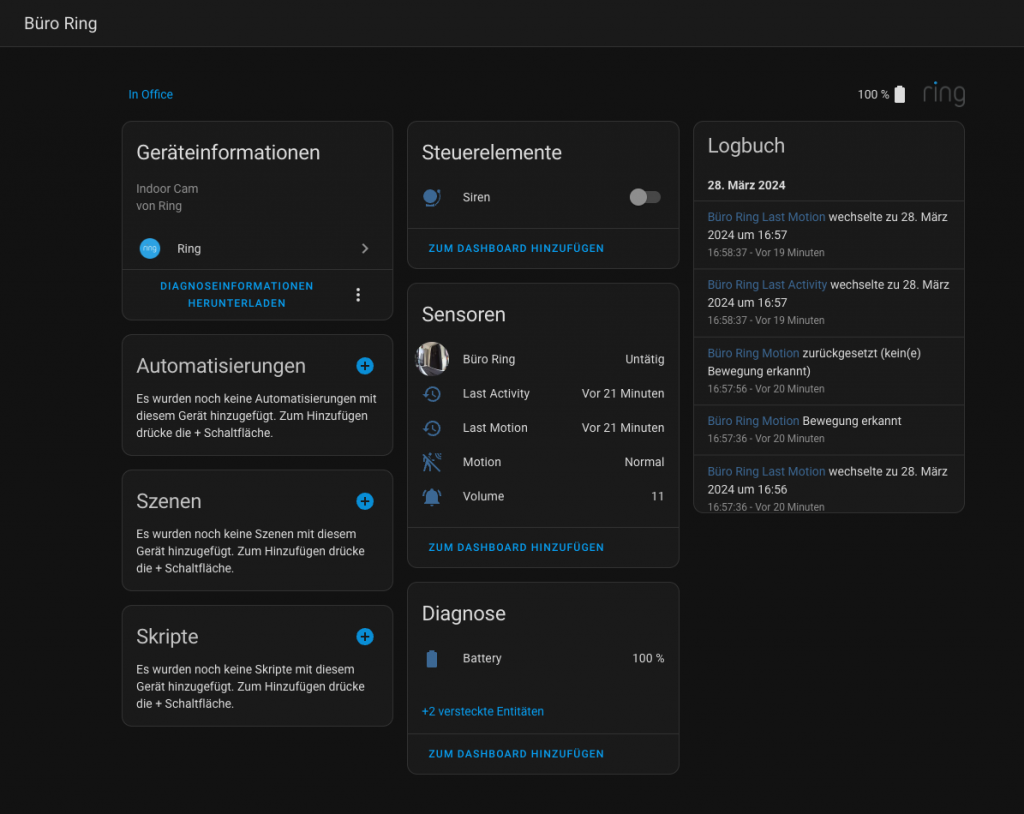
Battery ist bei wired Geräten natürlich witzlos, da diese nicht existiert und immer mit 100% angezeigt wird.Bei den Geräten mit Akku aber sehr nützlich.
Man kann die Sirene für Einbruchalarm oder Rauchalarm nutzen. Dann gibt es eine Bildentität, Letzte Aktivität, Letzte Bewegung, nochmal eine richtige Bewegungs Entität und zu guter Letzt die Lautstärke als Sensoren.
Mögliche Diagnose Entitäten sind noch WLAN Empfangsstäre und die Kategorie des WLAN Signals.
Beachte jedoch, dass die Standardintegration von Ring in Home Assistant keine Live-Ansicht deiner Ring-Kamera innerhalb von Home Assistant ermöglicht.
2. Ring-MQTT mit Video-Streaming
Ring-MQTT-HA-Addon für erweiterte Integration:
Dieses Addon ermöglicht eine umfassendere Integration deiner Ring-Geräte über das MQTT-Protokoll. Es unterstützt auch Video-Streaming durch Bereitstellung eines RTSP-Gateway-Dienstes, der es jedem Medienclient, der das RTSP-Protokoll unterstützt, ermöglicht, sich mit einem Ring-Kamera-Livestream zu verbinden oder aufgezeichnete Ereignisse abzuspielen (für die Wiedergabe von aufgezeichneten Ereignissen ist ein Ring Protect-Abonnement erforderlich).
Wichtig: Ring-Kameras werden durch dieses Projekt nicht zu 24/7-Streaming-CCTV-Kameras. Alle Streaming-Aktivitäten laufen weiterhin über die Ring-Cloud-Server und sind nicht lokal.
Um dieses Addon zu installieren, navigiere zum Add-on-Store in der Home Assistant UI (Supervisor im linken Menü, dann Add-on Store im oberen Tab), füge die URL des Projekts (https://github.com/tsightler/ring-mqtt-ha-addon) zu den Repositories hinzu und befolge die Installationsanweisungen.
Hier eine übersicht aus meiner Instanz:
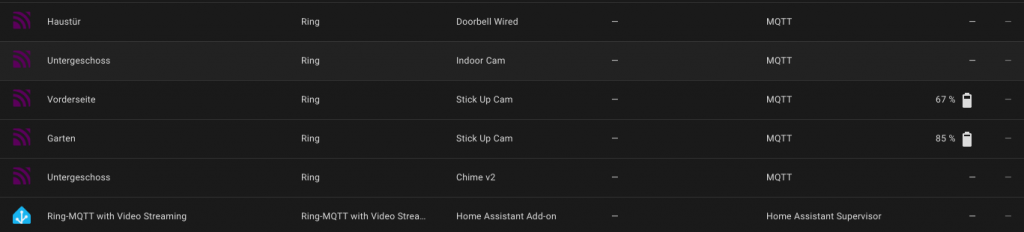
Hier gibt es in den Devices deutlich mehr Möglichkeiten als in der Standard Integration:
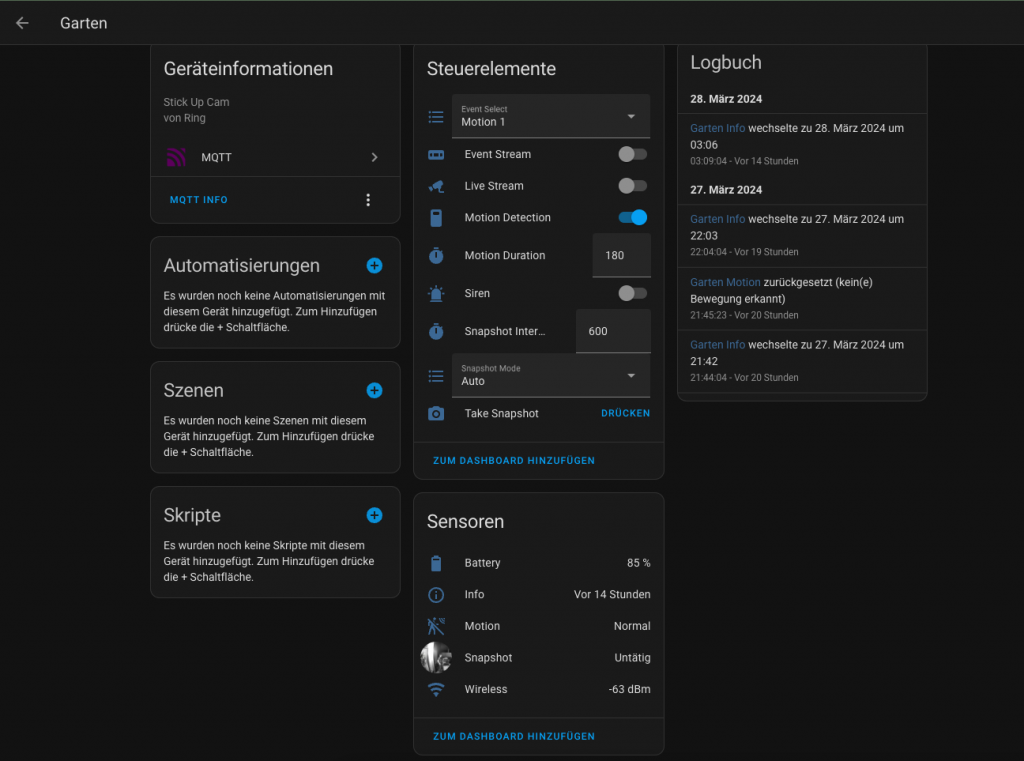
Karten:
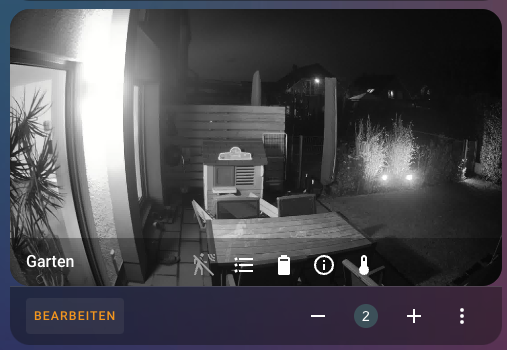
camera_view: live
type: picture-glance
title: Garten
entities:
- entity: binary_sensor.garten_motion
- entity: select.garten_event_select
- entity: sensor.garten_battery
- entity: sensor.vorderseite_info
- entity: sensor.000edbe9a1b68c_actual_temperature
camera_image: camera.garten
entity: sensor.garten_info
aspect_ratio: '16:9'Weitere Informationen spannende Artikel zu Home Assistant findet ihr hier:
Smart Home Part 3 – Home Assistant Basics 1
Bosch Smart Home Controller II mit Home Assistant
Eve über Matter in Home Assistant

Ring-Kameras in Home Assistant und die nicht funktionierende Auslöser-Entitäten
Guten Tag, vielleicht können Sie mir helfen.
Ein paar Informationen vorab:
alle meine Kameras:
sind über HA Integration „Ring“ und MQTT angebunden
sind von Ring, Gerätename „Spotlicht Cam Pro“, am Eingang gibt’s „Video Doorbell 3“
funktionieren tadellos über Ring-App
wurden neue gestartet und sind „upgedatet“
Firmware-Status – auf dem neusten Stand
meine HA-Version ist vom November 2024 (Home Assistant XXXXXX?)
Im Sommer letzten Jahres habe ich mit den Ring-Kameras ein sehr gut funktionierendes Überwachungssystem für meine Hausumgebung geschafft.
Die Kameras gaben bei der Bewegung über „binary_sensor.[kamera.name]_bewegung“ einen Impuls und es wurde z.B. die Beleuchtung eingeschaltet. Es hat bis Mitte Oktober dieses Jahres prima funktioniert, bis ich entdeckt hatte, dass von einigen Kameras kein Auslöser mehr an HA geschickt wurde. Dann habe ich festgestellt, dass das HA System, statt Auslöser „binary_sensor.[kamera.name]_bewegung“, nutzt jetzt „event.[kamera.name]_bewegung“
Ich habe im Internet recherchiert und entdeckt, dass von Ring eine Änderung eingeführt kam, eben statt binary_sensor. .[kamera.name]_bewegung jetzt event. .[kamera.name]_bewegung
Also habe ich in allen Automatisierungen die Auslöser abgeändert, aber es hat nichts gebracht. Die bis jetzt sehr gut funktionierende Automatisierungen, laufen nicht mehr, die werden nicht „getriggert“ weder mit binary_sensor. (alt), noch mit event. (neu).
Komischerweise:
die einzigen Entitäten, die triggert ist die „last activity“ und „last motion“ – das hilft mir aber wenig, wenn man die Lichter anschaltet nach dem keine Bewegung mehr stattfindet.
die Entitäten event. [kamera.name]_bewegung wenn man die anfrägt, zeigen die Bewegung, geben es aber nicht an die Kamera als Gerät weiter.
es gibt zwei Ring Kameras „Spotlicht Cam Pro“ und „Video Doorbell 3“, die einwandfrei mit dem Auslöser binary_sensor weiter funktionieren.
Ich habe mir gründlich den Beitrag angeschaut:
https://community.simon42.com/t/ring-intercom-automation-klappt-nicht-mehr/34453/7
incl. https://www.home-assistant.io/integrations/ring#event
Was ich aber nicht verstehe (nicht die Sprache) ist die Vorgehensweise beim Step1- was und wie soll ich es löschen, auch Step 2 ist für mich unverständlich – ich bin keine IT-er.
Step 3 ist klar
Etliche Stunden habe ich rumprobiert, jetzt „habe“fertig.
Ich hoffe, für Euch ist es eine einfache Sache, bitte um Hilfe.
Vielen Dank voraus und viele Grüsse